0pp0手机屏幕录制怎么弄 OPPO手机录屏操作步骤
在如今社交媒体充斥着各种精彩瞬间的时代,手机屏幕录制已经成为许多人分享生活趣事的常用工具,而OPPO手机作为市场上备受瞩目的品牌之一,其录屏功能更是备受用户青睐。如何在OPPO手机上进行屏幕录制操作呢?下面将为大家详细介绍OPPO手机录屏的操作步骤,让您轻松掌握这一技巧,记录生活中的每一个精彩瞬间。
OPPO手机录屏操作步骤
具体步骤:
1.首先我们在手机中找到并点击设置按钮,如图所示。
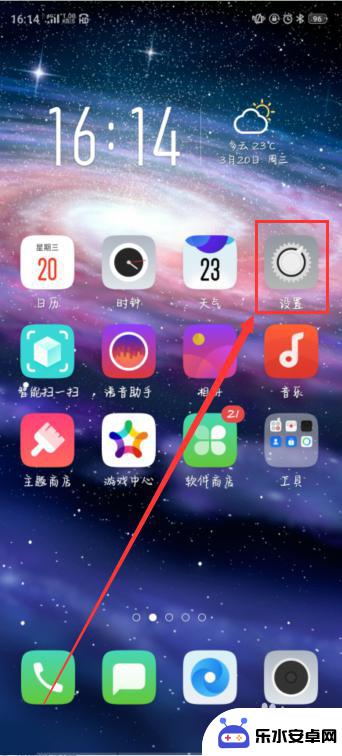
2.然后在设置界面中点击智能便捷按钮,如图所示。
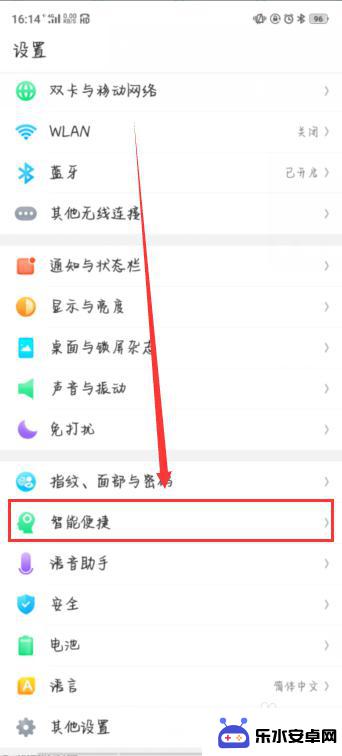
3.然后继续点击智能侧边栏,然后将其智能侧边栏开启。这样就能在手机右边显示屏幕上显示智能侧边栏啦,如图所示。
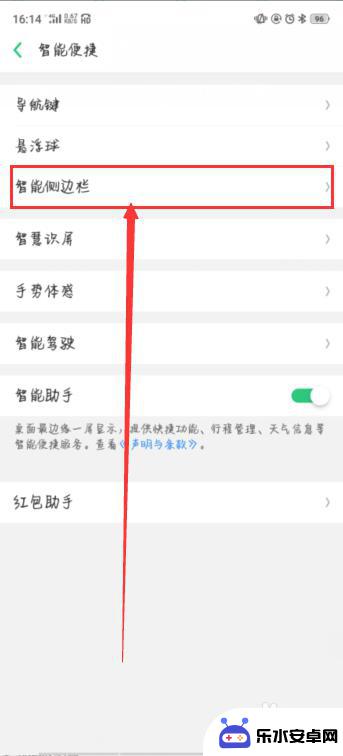
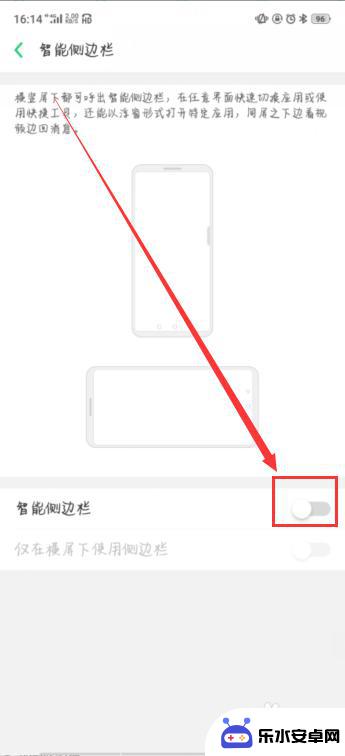
4.然后回到手机设置界面,点击系统应用按钮,如图所示。
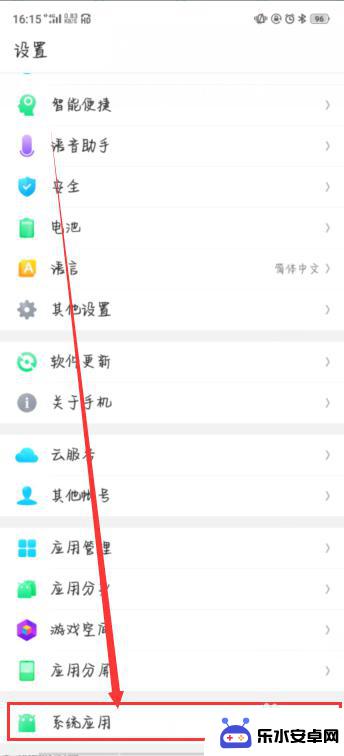
5.然后点击视频录制,将允许录制声音和记录屏幕点击动作打开。如图所示。
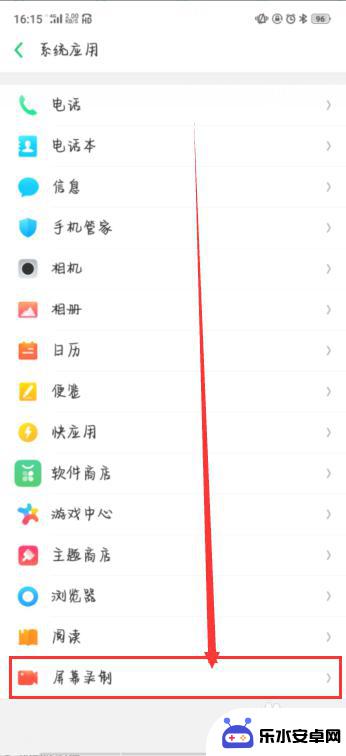
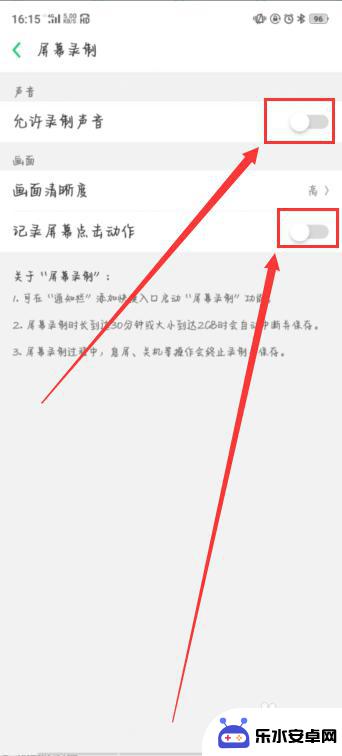
6.之后,返回手机界面。右滑智能侧边栏,再点击录制按钮,三秒之后自动开始屏幕录制,录制完了之后,点击暂停按钮,自动生成视频,点击屏幕上方信息即可查看,如图所示。
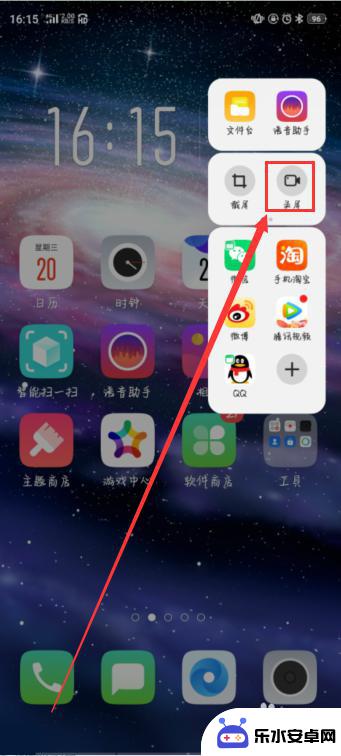
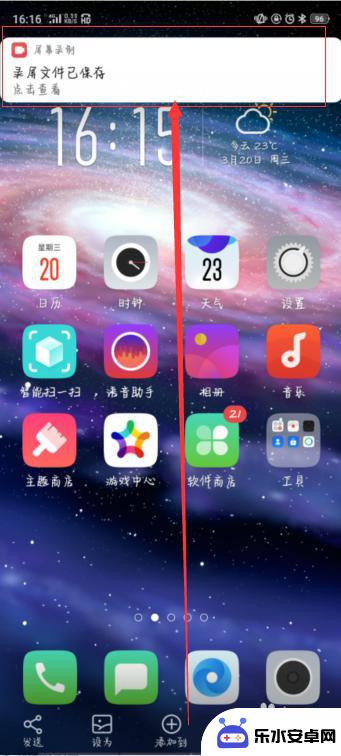
以上就是0pp0手机屏幕录制的全部内容,如果遇到这种情况,你可以按照小编的操作来解决,非常简单快速,一步到位。
相关教程
-
 手机屏幕录制为啥没有声音 手机录屏时声音没有录进去怎么办
手机屏幕录制为啥没有声音 手机录屏时声音没有录进去怎么办在日常生活中,我们经常会使用手机进行屏幕录制,以便记录重要的操作步骤或者分享有趣的视频内容,有时候我们可能会遇到手机屏幕录制没有声音的情况。这种问题让人感到困惑,因为录音是视频...
2024-08-31 09:37
-
 手机怎么样录制屏幕的视频 苹果MacBook电脑录屏教程
手机怎么样录制屏幕的视频 苹果MacBook电脑录屏教程在日常生活和工作中,我们有时候需要录制屏幕视频来展示操作步骤或者分享有趣的内容,苹果MacBook电脑作为一款强大的工具,也提供了方便的录屏功能。通过简单的操作,我们可以轻松地...
2024-06-24 14:22
-
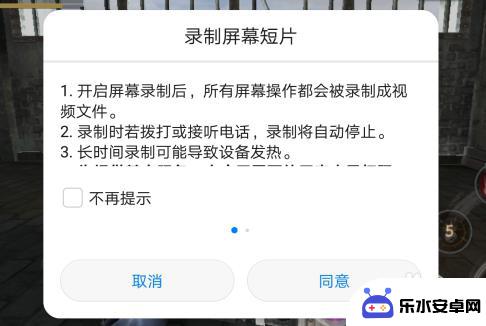 华为手机怎么屏幕录制 华为手机录屏操作步骤
华为手机怎么屏幕录制 华为手机录屏操作步骤在现代社会中手机已经成为人们生活中不可或缺的一部分,无论是记录美好瞬间,还是与他人分享精彩时刻,手机屏幕录制功能都起到了至关重要的作用。作为一款领先的手机品牌,华为手机以其出色...
2024-03-12 09:42
-
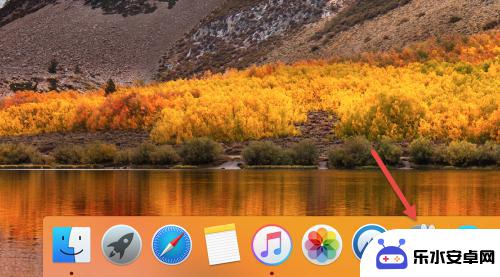 如何退出录制手机屏幕视频 苹果MacBook电脑录屏方法
如何退出录制手机屏幕视频 苹果MacBook电脑录屏方法在日常生活中,我们经常需要录制手机屏幕视频来记录重要时刻或分享有趣内容,而对于苹果MacBook电脑用户来说,录屏也是一项常见需求。如何退出录制手机屏幕视频或苹果MacBook...
2024-07-29 13:21
-
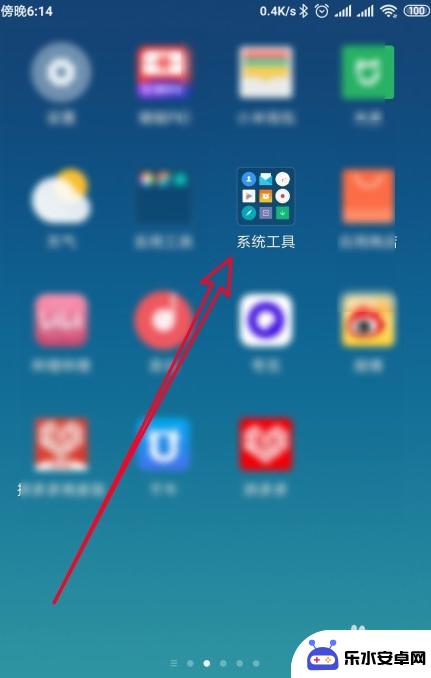 手机录制屏幕声音在哪里设置 手机录屏声音方法
手机录制屏幕声音在哪里设置 手机录屏声音方法现在的手机功能越来越强大,不仅可以录制视频,还可以录制屏幕声音,手机录制屏幕声音在哪里设置呢?手机录屏声音的方法有很多种,可以通过系统自带的录屏功能或者下载第三方应用来实现。无...
2024-04-10 17:15
-
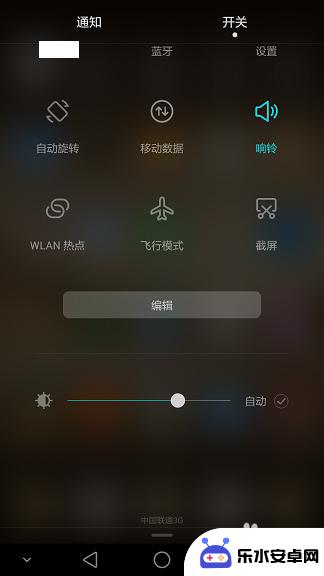 如何用华为手机录屏幕视频 华为手机屏幕视频录制教程
如何用华为手机录屏幕视频 华为手机屏幕视频录制教程在现代社会手机已经成为人们生活中不可或缺的一部分,而随着手机功能的不断升级和完善,华为手机作为其中的佼佼者,其录屏功能也备受用户青睐。想要在华为手机上录制屏幕视频,只需简单几步...
2024-09-25 14:36
-
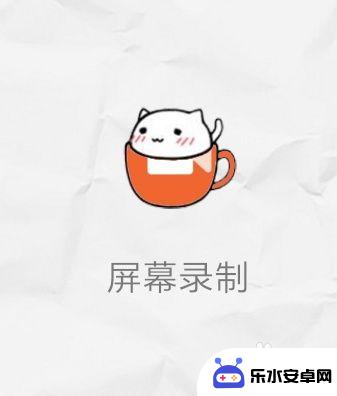 手机屏幕如何转高清视频 手机怎样录制1080x1920的帧视频
手机屏幕如何转高清视频 手机怎样录制1080x1920的帧视频手机屏幕如何转高清视频,手机怎样录制1080x1920的帧视频,成为了当今手机用户普遍关注的话题,随着科技的不断进步,手机屏幕的分辨率和显示效果越来越高,用户对于观赏高清视频的...
2024-03-05 09:29
-
 索尼手机录视频效果如何 索尼Z3如何录制手机屏幕
索尼手机录视频效果如何 索尼Z3如何录制手机屏幕索尼手机一直以来都以其出色的录像效果而闻名于世,其中索尼Z3更是备受好评,其录制手机屏幕的功能更是让人眼前一亮。不仅可以清晰地记录手机屏幕上的操作过程,还可以保持高清画质和流畅...
2024-03-28 14:17
-
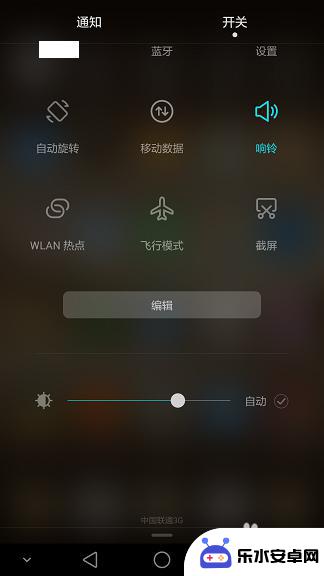 华为手机怎么分屏录视频 如何在华为手机上进行屏幕视频录制
华为手机怎么分屏录视频 如何在华为手机上进行屏幕视频录制在如今的智能手机市场中,华为手机以其出色的性能和先进的功能而备受瞩目,其中分屏录视频和屏幕视频录制功能更是吸引了众多用户的关注。分屏录视频功能使得用户可以同时录制两个不同的应用...
2024-02-20 15:46
-
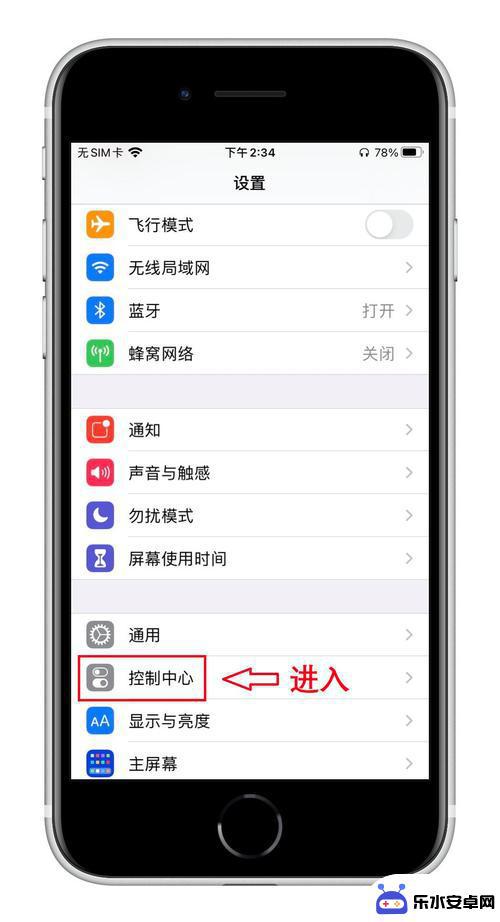 如何打开录屏功能苹果手机 苹果手机录屏功能在哪里
如何打开录屏功能苹果手机 苹果手机录屏功能在哪里苹果手机拥有强大的录屏功能,让用户可以轻松记录屏幕上的精彩时刻,要打开录屏功能,只需在设置中找到控制中心,点击自定义控制,然后将屏幕录制添加到控制中心即可。当需要录制屏幕时,只...
2024-07-13 14:27
热门教程
MORE+热门软件
MORE+-
 智能AI写作最新版免费版
智能AI写作最新版免费版
29.57MB
-
 扑飞漫画3.5.7官方版
扑飞漫画3.5.7官方版
18.34MB
-
 筝之道新版
筝之道新版
39.59MB
-
 看猫app
看猫app
56.32M
-
 优众省钱官方版
优众省钱官方版
27.63MB
-
 豆友街惠app最新版本
豆友街惠app最新版本
136.09MB
-
 派旺智能软件安卓版
派旺智能软件安卓版
47.69M
-
 黑罐头素材网手机版
黑罐头素材网手机版
56.99M
-
 拾缘最新版本
拾缘最新版本
8.76M
-
 沐风跑步打卡2024年新版本
沐风跑步打卡2024年新版本
19MB